症狀
當您建立表單或報表並在第一次儲存篩選之前套用篩選,然後在篩選仍然有效時儲存篩選時,就無法關閉篩選。 表單或報表一律會顯示基礎表或查詢的篩選檢視。
原因
有一項設計可讓您輕鬆建立永久篩選的表單和報表的功能。 如果第一次儲存物件時該篩選有效,Access 會將篩選加入對象的設計中來執行此動作。
解決方式
如果您不希望已套用至新建立表單或報表的篩選變成永久,請在第一次儲存物件之前移除篩選。
如果您已建立表單或報表,並在表單或報表處於篩選狀態時第一次儲存該表單或報表,並於稍後決定不要永久篩選,您可以使用下列程式編輯物件的 記錄來源 屬性。
拿掉表單或報表的永久篩選
-
在 [導航窗格] 中,以滑鼠右鍵單擊窗體或報表,然後按兩下快捷方式功能表上的 [ 設計檢視 ]。 物件隨即在 [設計視圖] 中開啟。
-
如果屬性表尚未顯示,請按 F4 來顯示它。
-
按兩下物件的 [ 記錄來源 ] 屬性方塊,然後按兩下 [
![[建立器] 按鈕](https://support.content.office.net/zh-tw/media/d5f9f47b-bca3-42bd-9772-96ff011602bd.gif)
-
在查詢設計網格線中尋找篩選的欄位和篩選條件。 在下圖中,有一個篩選字段 CompanyName,以及一個準則 Contoso, Ltd.
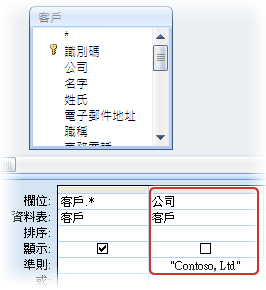
-
按兩下查詢設計格線[ 字段 ] 列正上方的灰色列,選取包含篩選欄位的數據行。
-
按 DELETE 移除篩選的欄位及其準則。
-
針對您要從物件設計中移除的每個篩選欄位,重複步驟 5 和 6。
-
關閉查詢設計工具。 當系統提示您儲存對 SQL 語句所做的變更並更新屬性時,請按兩下 [ 是]。
您已從表單或報表移除永久篩選。
附註: 以這種方式從表單或報表移除永久篩選,並不會禁止您未來在此物件上以一般方式使用相同的篩選。 它只會將它從對象的設計中移除,好讓您默認檢視其基礎表或查詢中的所有記錄。










